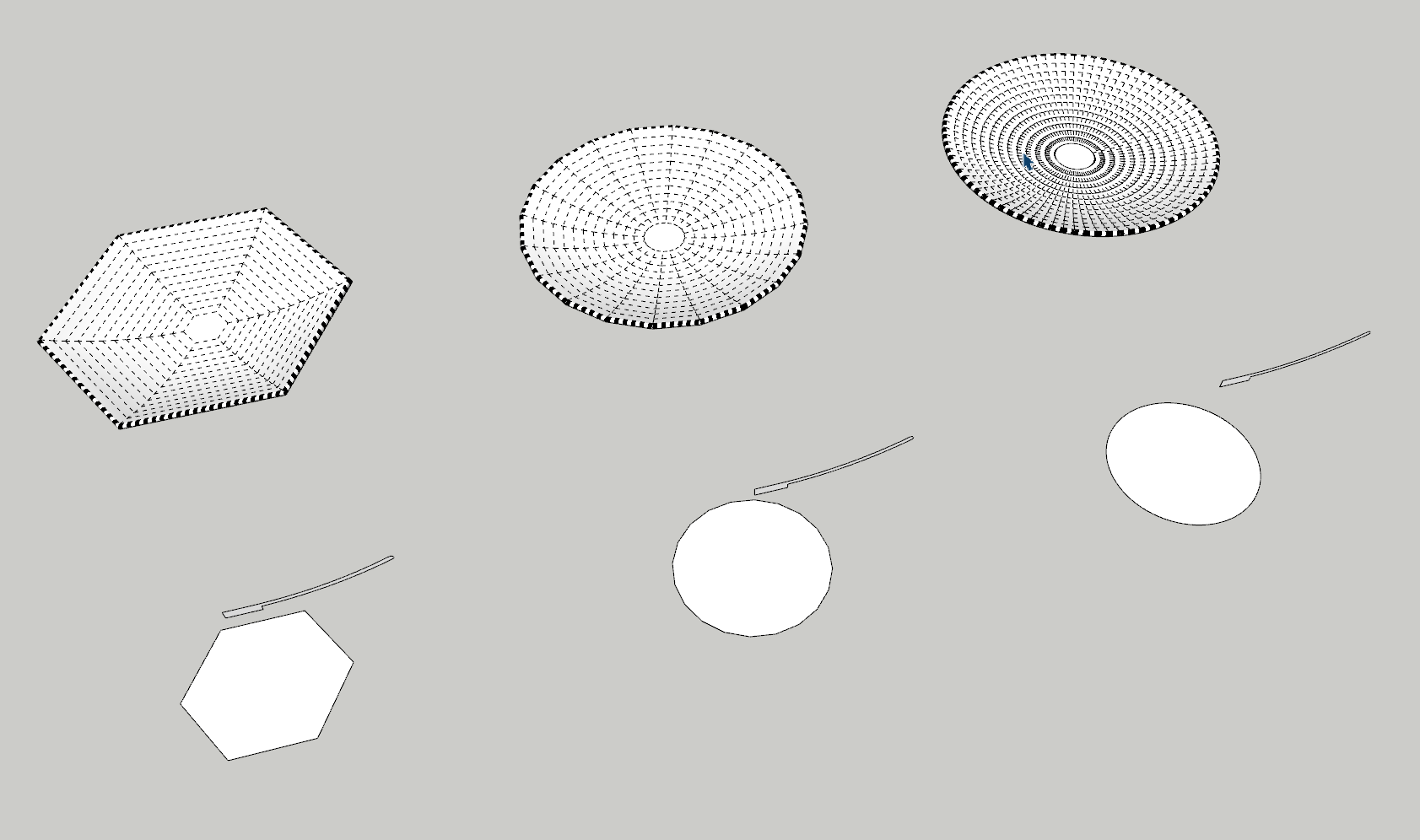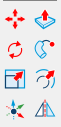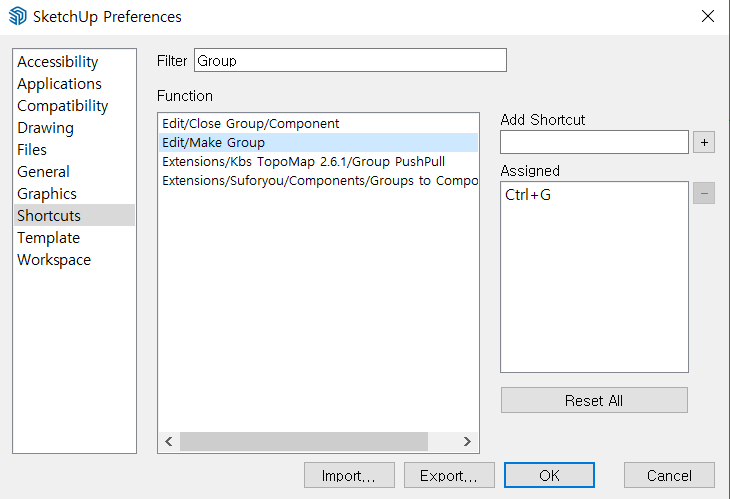[ 스케치업 고체 도구 수업자료 LINK ]https://drive.google.com/file/d/12yVdUS2QxSM0x4yDmkdMlLd0Jt9IU8Ed/view?usp=sharing 9. Solid 모델링.skp drive.google.com 스케치업에서 꼭 알아야 하는 기능중에 하나가 바로 솔리드 툴, 고체 도구 입니다.솔리드 툴은 총 6가지 기능으로 이루어져 있습니다. Outer Shell : 2개의 객체를 하나로 합치면서 내부를 비웁니다.Intersect : 2개의 객체의 교차부분만 남깁니다.Union : 2개의 객체를 하나로 합치면서 내부를 남깁니다.Subtract : 하나의 객체에서 하나의 객체를 빼고 원본 객체를 지웁니다.Trim : 하나의 객체에서 하나의 객체를 빼고 원본 객체를 남..